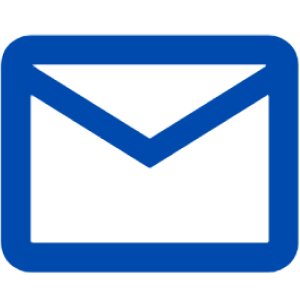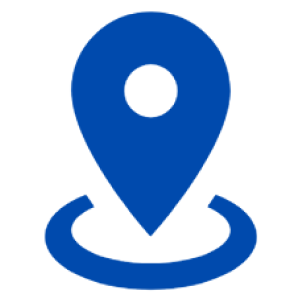Đăng ký và nộp thuế điện tử là tiện ích cho phép cá nhân và doanh nghiệp thực hiện quy trình nộp thuế một cách thuận lợi thông qua hệ thống cổng thông tin điện tử của cơ quan thuế. Dịch vụ này giúp người nộp thuế tạo và lập giấy nộp tiền điện tử (GNT), chuyển trực tiếp số tiền vào Ngân sách Nhà nước. Vậy, để mọi người có thể hiểu và thực hiện cách đăng ký nộp thuế điện tử thì sau đây AZTAX sẽ hướng dẫn chi tiết cách đăng ký và nộp thuế điện tử mới nhất hiện nay.
1. Nộp thuế điện tử là gì?

Nộp thuế điện tử là quá trình sử dụng công nghệ thông tin để thực hiện các hoạt động khai thuế và nộp tiền thuế đến các cơ quan thuế một cách trực tuyến, thay vì phương thức truyền thống qua giấy tờ và giao dịch trực tiếp. Việc này giúp tối ưu hóa quy trình, tăng tính minh bạch, giảm thiểu các sai sót trong quá trình nộp thuế, và cải thiện hiệu quả quản lý thuế của các tổ chức và cá nhân.
2. Điều kiện để nộp thuế điện tử qua mạng là gì?
Để nộp thuế điện tử qua mạng phải đáp ứng điều kiện sau: Là tổ chức, doanh nghiệp được cấp mã số thuế/mã số doanh nghiệp và đang hoạt động, Có chứng thư số do tổ chức cung cấp dịch vụ chứng thực chữ ký số công cộng cấp và đang còn hiệu lực,
Có kết nối Internet và địa chỉ thư điện tử liên lạc ổn định với Cơ quan thuế.

Không phải tổ chức nào cũng có thể thực hiện nộp thuế điện tử qua mạng. Cần tuân thủ một số điều kiện cụ thể theo quy định để có thể nộp thuế điện tử qua mạng.
Để đăng ký nộp thuế điện tử các doanh nghiệp cần đáp ứng các điều kiện sau:
- Là tổ chức, doanh nghiệp được cấp mã số thuế/mã số doanh nghiệp và đang hoạt động.
- Có chứng thư số do tổ chức cung cấp dịch vụ chứng thực chữ ký số công cộng cấp và đang còn hiệu lực.
- Có kết nối Internet và địa chỉ thư điện tử liên lạc ổn định với Cơ quan thuế.
- Đang thực hiện khai thuế điện tử qua cổng thông tin điện tử
- Có tài khoản ngân hàng thương mại.
3. Hướng dẫn đăng ký tài khoản nộp thuế điện tử

Để kê khai thuế điện tử qua mạng, tổ chức và cá nhân cần sở hữu tài khoản thuế điện tử.
Dưới đây là hướng dẫn chi tiết để đăng ký tài khoản nộp thuế điện tử qua 5 bước:
Bước 1: Truy cập vào trang nộp thuế
- Người nộp thuế (NNT) truy cập vào website: https://thuedientu.gdt.gov.vn/
- Chọn “Doanh nghiệp“ sau đó Chọn “Đăng ký“
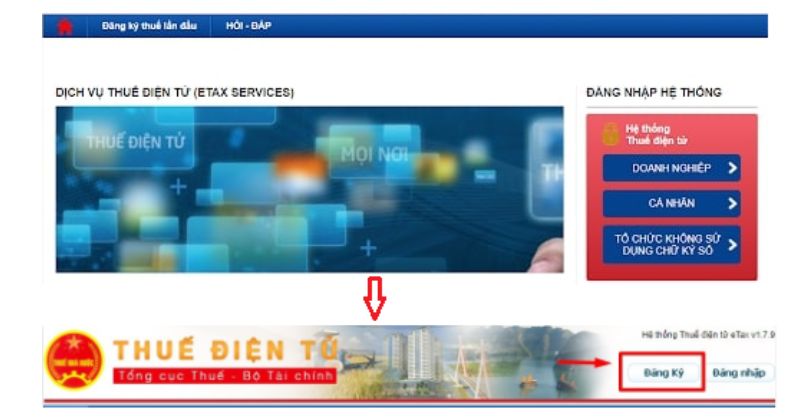
Bước 2: Đăng ký tài khoản nộp thuế
Sau khi truy cập vào trang đăng ký NNT tiến hành “nhập mã số thuế” ( mã số thuế là mã số dùng để đăng ký nộp thuế điện tử) sau đó chọn “tiếp tục”
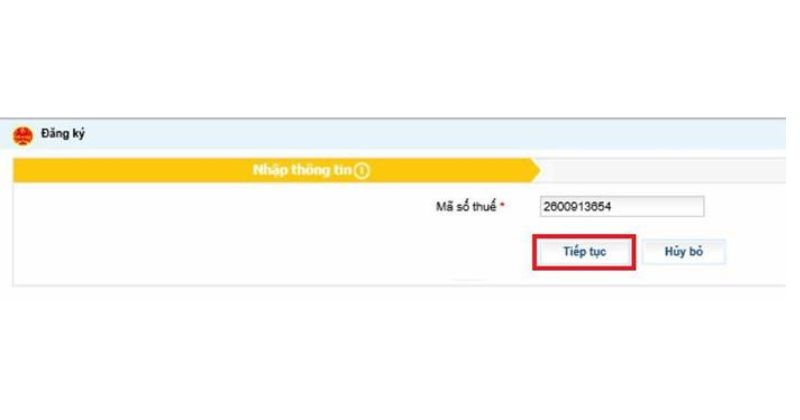
Bước 3: Kế khai thông tin đăng ký tài khoản nộp thuế
Người nộp thuế điền đầy đủ các thông tin kê khái đăng ký tài khoản nộp thuế bao gồm:
- Người đại diện theo pháp luật của người nộp thuế
- Điện thoại
- Số serial chữ ký số chính
- Tổ chức cấp chữ ký số chính
- Mật khẩu đăng nhập
- Xác nhận mật khẩu
Điền đầy đủ các thông tin trên NNT nhấn chọn “tiếp tục”
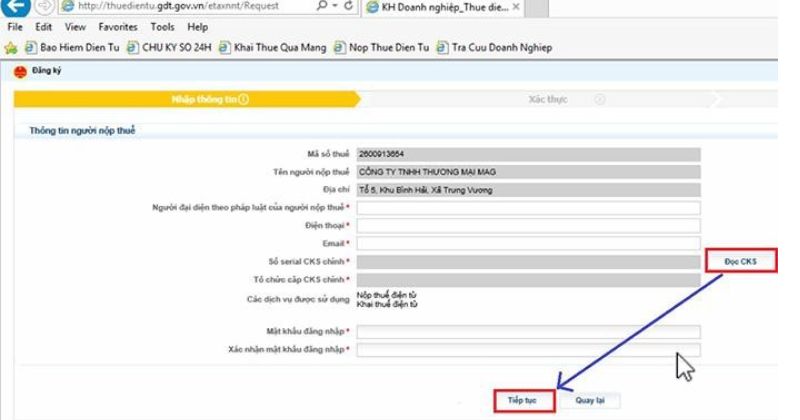
Chú ý:
- Tại bước này,NNT cần kết nối chữ ký số với máy tính sử dụng để đăng ký tài khoản. Hệ thống sẽ tự động đọc và cập nhật thông tin từ chữ ký số.
- Tại mục “mã xác nhận”, nếu chưa được cơ quan thuế cấp mã xác nhận thì phần thông tin này để trống, nếu đã được cơ quan thuế cấp mã xác nhận thì bắt buộc phải đúng mã xác nhận.
Bước 4: Ký số và nộp bản đăng ký cho Tổng cục thuế
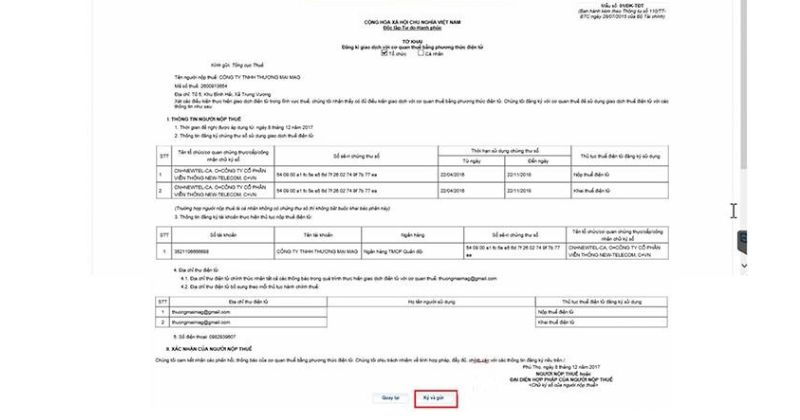
Thông tin “Số serial chứng thư số” và “Tổ chức cấp chứng thư số” sẽ được hệ thống tự động lấy từ USB token của NNT sử dụng tại hệ thống khai thuế qua mạng, và cho phép người nộp thuế chỉnh sửa nếu cần.
Nếu người nộp thuế sử dụng chứng thư số khác cho dịch vụ nộp thuế điện tử so với chứng thư số dùng cho dịch vụ Khai thuế qua mạng thì cần đưa chứng thư số vào hệ thống và nhấn nút “Nhập lại thông tin Chữ ký số (chữ ký điện tử)”.
Hệ thống tiến hành xác nhận việc thay đổi (CKS):
- Nhập mã PIN, chọn “Chấp nhận”, Hệ thống thực hiện tải thông tin chứng thư số mới lên trường: “Số serial chứng thư số” và “Tổ chức cấp chứng thư số” .
- Chọn ‘Bỏ qua’, hệ thống đóng cửa sổ yêu cầu nhập mã PIN và dừng chức năng thay đổi chữ ký số.
Chọn “Cancel” để hệ thống đóng cửa sổ xác nhận thay đổi chữ ký số và giữ nguyên thông tin chữ ký số cũ trong các trường “Số serial chứng thư số” và “Tổ chức cấp chứng thư số”.
Bước 5: Hoàn thành thủ tục đăng ký nộp thuế điện tử
- Nếu đã nhập mã xác nhận (bước 3):
Thông báo đăng ký thành công sẽ được gửi qua email. Mật khẩu sẽ được gửi về số điện thoại đã đăng ký. Tài khoản của bạn là mã số thuế.
- Nếu chưa nhập mã xác nhận (bước 3):
Người nộp thuế cần đến cơ quan thuế gần nhất để hoàn tất đăng ký, mang theo CMND/CCCD/Hộ chiếu. Tại bộ phận Một cửa, người nộp thuế cung cấp mã số thuế cho cán bộ thuế, cùng với thông tin số điện thoại và địa chỉ email (nếu có thay đổi) để cán bộ thuế xác nhận tài khoản. Sau đó, nhận và kiểm tra bản đăng ký theo mẫu, ký và nộp lại cho cán bộ thuế
Với các bước trên NNT có thể đăng ký nộp thuế điện tử với Tổng cục thuế một cách nhanh chóng và linh hoạt.
4. Hướng dẫn nộp thuế điện tử qua mạng
(hình)
Quy trình nộp thuế điện tử qua mạng bao gồm 5 bước sau:
Bước 1: Truy cập vào trang nộp thuế điện tử
Truy cập vào trang thuế điện tử của Tổng cục thuế, chọn “Doanh nghiệp” và nhập các thông tin sau:
- Tên đăng nhập: Mã số thuế của doanh nghiệp đăng ký tài khoản
- Mật khẩu: Mật khẩu đã tạo khi lập tài khoản
- Đối tượng: Chọn người nộp thuế
- Mã xác nhận: Nhập mã xác nhận do hệ thống cung cấp
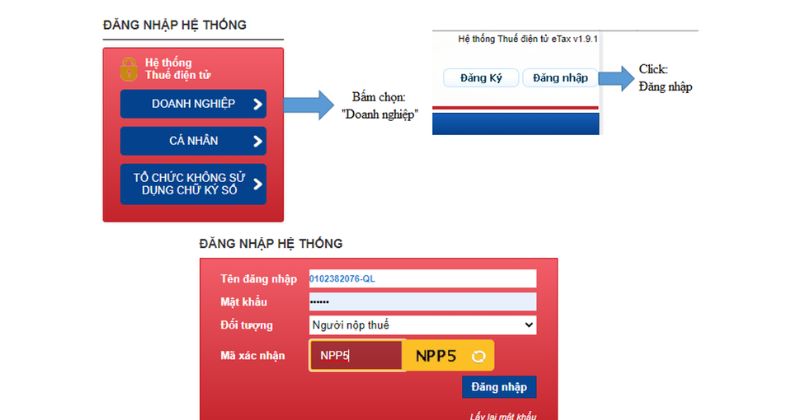
Bước 2: Chọn mục nộp thuế
Chọn “Nộp thuế” sau đó chọn “Lập giấy nộp tiền” >> Chọn “Ngân hàng nộp” >> Chọn “Loại nghĩa vụ” >> chọn “Tiếp tục”.
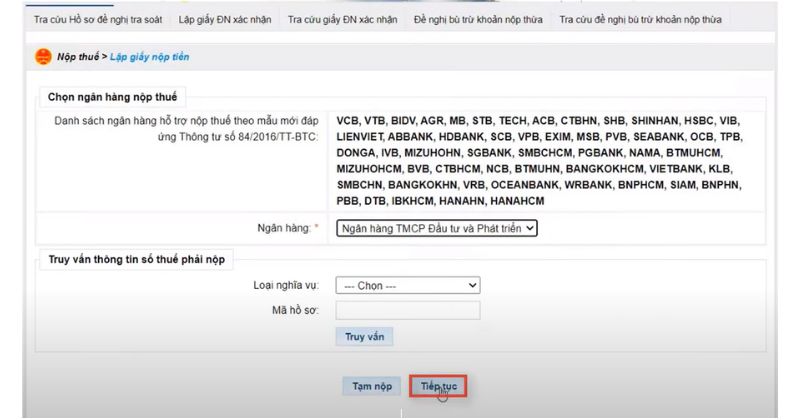
Chú ý: Doanh nghiệp có thể truy vấn thông tin số thuế phải nộp để kiểm tra các khoản cần nộp vào ngân sách.
Bước 3: Kê khai thông tin trên giấy nộp tiền
Hệ thống hiển thị giao diện nhập thông tin giấy nộp tiền như sau:
- Thông tin người nộp thuế: Hệ thống tự động cập nhật
- Thông tin loại tiền: Chọn VNĐ
- Thông tin ngân hàng: Chọn số tài khoản mà doanh nghiệp sẽ sử dụng để trích ra đóng thuế ở phần “Trích tài khoản số”.
- Thông tin cơ quan quản lý thu, thông tin phát sinh khoản thu, Thông tin loại thuế: Hệ thống tự động cập nhật.
- Thông tin kho bạc: Chọn chi nhánh ngân hàng mà doanh nghiệp sử dụng để nộp thuế.
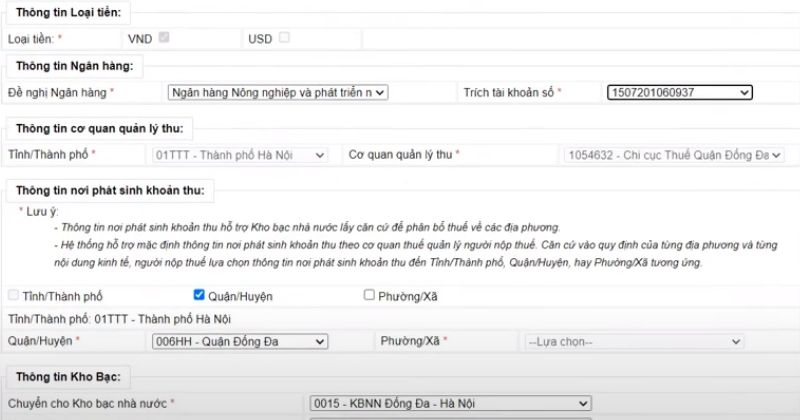
Nhập nội dung các khoản ngân sách:
- Lựa chọn kỳ thuế/ngày quyết định/ngày thông báo: Nếu có nhiều kỳ hoặc không rõ nợ từ bao giờ, ghi rõ cho kỳ hiện tại. Cơ quan thuế sẽ điều chỉnh và tính nợ từ kỳ cũ đến mới.
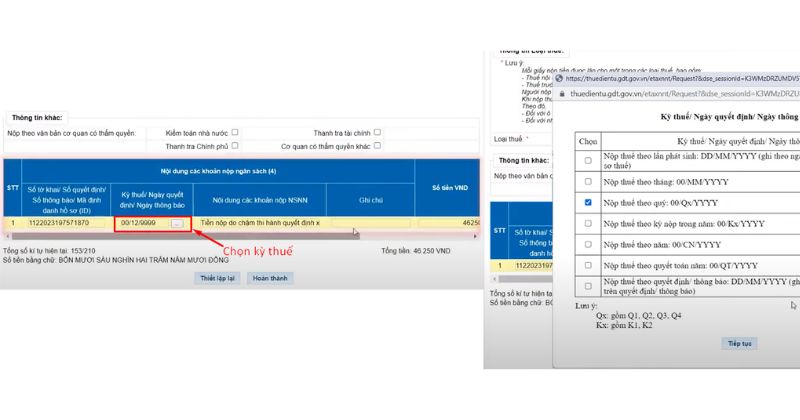
- Nội dung các khoản nộp ngân sách: Chọn mục thuế và loại thuế cần nộp và nhấn tra cứu để chọn mục phù hợp.
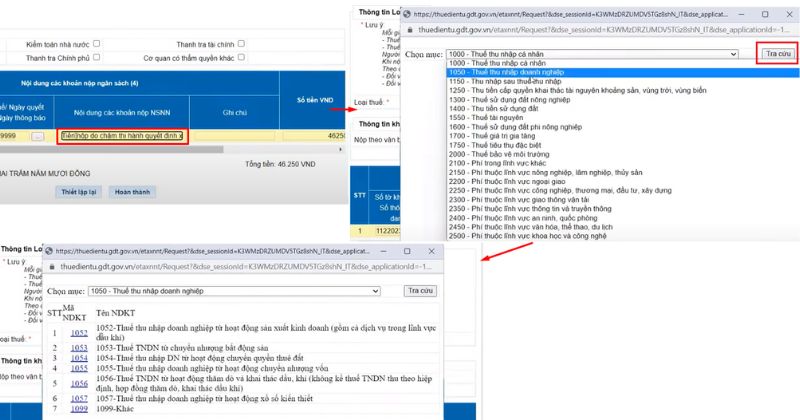
Thực hiện nhập các thông tin sau:
- Ghi chú: Nếu có
- Số tiền nộp thuế
- Mã chương: Nếu không nhớ, có thể tra cứu mã chương để điền vào.
Chọn hoàn thành sau khi nhập đầy đủ các thông tin
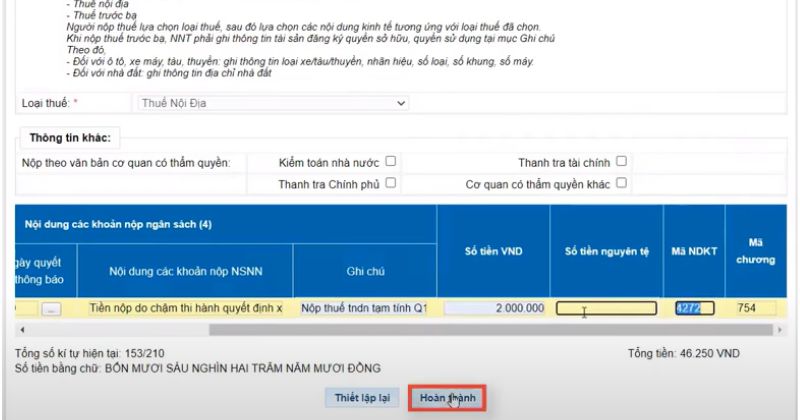
Bước 4: Ký và nộp thuế điện tử
Hệ thống hiển thị thông tin chi tiết của giấy nộp tiền. Sau khi doanh nghiệp kiểm tra thông tin và xác nhận chính xác chọn “Ký và nộp”
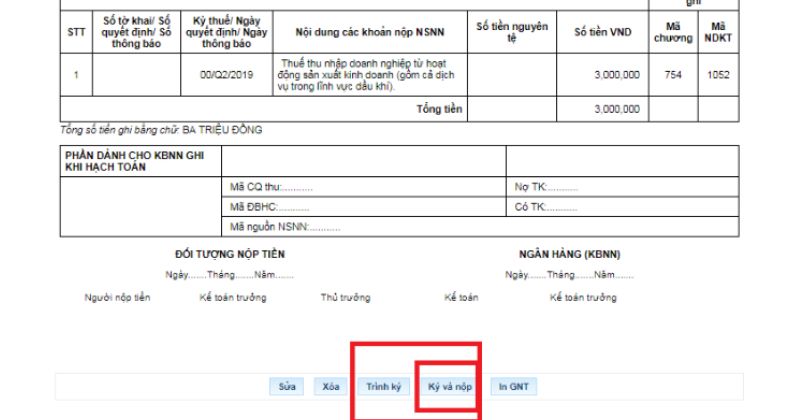
Nhập mã pin chữ ký số, đợi xác nhận đã ký thành công
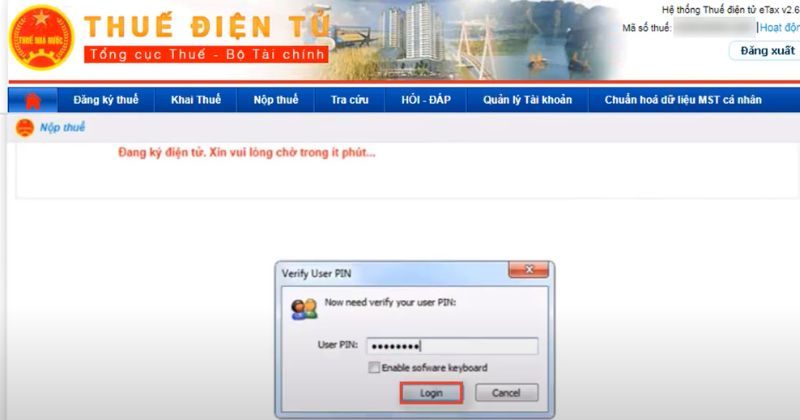
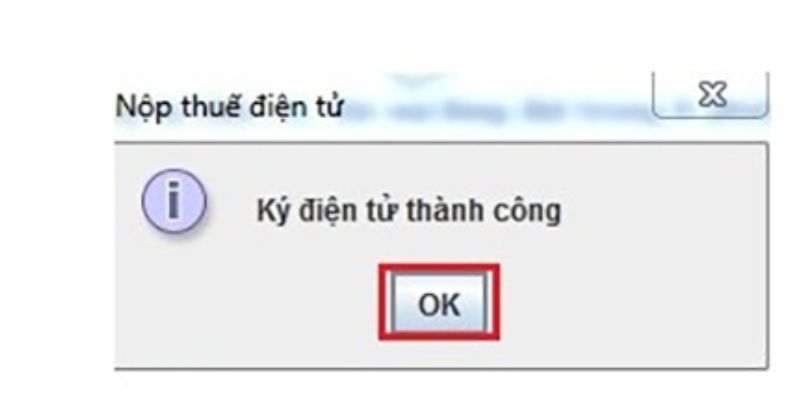
Bước 5: Tra cứu tình trạng giấy nộp tiền
Chọn “Nộp Thuế” >> “Tra cứu giấy nộp tiền” >> nhập “Ngày lập giấy nộp tiền” >> Chọn “Tra cứu”.
Hệ thống sẽ hiển thị thông báo “Nộp thuế thành công” để xác nhận quá trình đã hoàn tất.
4. Hướng dẫn xử lý một số lỗi thường gặp khi nộp thuế điện tử

4.1 Hệ thống thông báo tài khoản không tồn tại
Nguyên nhân: Khu vực doanh nghiệp của người nộp thuế chưa áp dụng hệ thống eTax, dẫn đến dữ liệu của doanh nghiệp chưa được chuyển tới hệ thống của Tổng cục Thuế trên trang điện tử.
Cách khắc phục: Đề nghị báo cáo tình trạng này lên cơ quan thuế để nhận được hỗ trợ. Cơ quan thuế sẽ thông báo về thời gian dự kiến khu vực doanh nghiệp sẽ được chuyển sang sử dụng hệ thống thuế điện tử eTax.
4.2 Sai số PIN hoặc không tìm thấy thiết bị chứng thư số
Sai số PIN hoặc không tìm thấy thiết bị chứng thư số là một số vấn đề thường gặp khi nộp thuế điện tử. Dưới đây là các nguyên nhân và cách khắc phục:
| Nguyên nhân | Cách khắc phục |
|---|---|
| NNT nhập sai mã PIN | Kiểm tra lại mật khẩu để đảm bảo chính xác.
Kiểm tra xem Caps Lock hoặc gõ Tiếng Việt có bật không, nếu có thì tắt đi. Nếu nhập sai mã PIN nhiều lần và bị khóa, liên hệ nhà cung cấp để được hỗ trợ. |
| Trình duyệt Chrome chưa cài đặt IE Tab và Java | Cài đặt IE Tab và phiên bản Java đúng chuẩn cho Chrome. |
| Máy tính chưa kết nối với chữ ký số | Kết nối lại chữ ký số, rút ra và cắm lại USB Token. Nếu có nhiều USB Token, chỉ cắm vào những Token cần thiết. |
| Lỗi Driver Token | Cài đặt lại Driver của Token hoặc thử trên một máy tính khác. |
4.3 Khi “Truy vấn sổ thuế” thì hiển thị cảnh báo “chưa có thông tin sổ thuế”
Nguyên nhân: Cơ quan thuế chưa cấp sổ thuế cho doanh nghiệp hoặc chưa gửi sổ thuế lên Tổng cục thuế để cập nhật vào hệ thống.
Cách khắc phục:
- Doanh nghiệp có thể lập giấy nộp tiền thông qua chức năng hỗ trợ “Truy vấn sổ thuế”.
- Người nộp thuế gửi sổ thuế lên cơ quan thuế quản lý để được cập nhật thông tin chính xác.
4.4 Ghi kỳ nộp thuế theo “quý” hoặc “năm” khi nộp thuế điện tử có thông tin đăng ký theo “tháng”
Nguyên nhân: Hệ thống nộp thuế điện tử yêu cầu thông tin “Kỳ Thuế” đăng ký theo tháng (mm/yyyy), trong khi doanh nghiệp cần nộp thuế theo Quý hoặc Năm.
Cách khắc phục: Doanh nghiệp nhập vào một tháng bất kỳ trong Quý/Năm và cung cấp thông tin chi tiết trong mục “Ghi chú”.
Ví dụ: Để tính thuế cho Quý II/2023, nhập “04/2023” vào trường Kỳ thuế và ghi rõ “Tính thuế cho Quý II/2023” trong phần Ghi chú.
5. Một số câu hỏi thường gặp khi đăng ký nộp thuế điện tử
5.1 Có được nộp thuế online không?
Căn cứ theo khoản 1 Điều 56 Luật quản lý thuế năm 2019, người nộp thuế nộp tiền thuế vào ngân sách Nhà nước tại các địa điểm sau:
Điều 56. Địa điểm và hình thức nộp thuế
1.Người nộp thuế nộp tiền thuế vào ngân sách nhà nước theo quy định sau đây:
a) Tại Kho bạc Nhà nước;
b) Tại cơ quan quản lý thuế nơi tiếp nhận hồ sơ khai thuế;
c) Thông qua tổ chức được cơ quan quản lý thuế ủy nhiệm thu thuế;
d) Thông qua ngân hàng thương mại, tổ chức tín dụng khác và tổ chức dịch vụ theo quy định của pháp luật.
Vậy người nộp thuế có thể lựa chọn nộp trực tiếp tại các địa điểm được nêu trên hoặc thực hiện nộp trực tuyến qua mạng. Nộp thuế trực tuyến là phương thức cho phép cơ quan, tổ chức và cá nhân thực hiện nghĩa vụ nộp thuế vào ngân sách Nhà nước thông qua internet.
5.2 Lợi ích khi đăng ký nộp thuế điện tử là gì?
Nộp thuế điện tử mang lại nhiều lợi ích sau:
- Tiết kiệm thời gian: Không cần phải di chuyển tới cơ quan thuế và chờ đợi giao dịch, tiết kiệm thời gian đáng kể.
- Tiết kiệm chi phí in ấn giấy tờ: Không cần in ấn các loại giấy tờ liên quan đến việc nộp thuế.
- Linh hoạt về thời gian: Không cần phải chờ đến ngày làm việc tiếp theo nếu ngày nộp thuế rơi vào ngày nghỉ lễ.
5.3 Nộp thuế điện tử vào ngày nghỉ có được không?
Người nộp thuế được thực hiện các giao dịch thuế điện tử 24 giờ trong ngày ( từ 00:00:00 giờ đến 23:59:59 giờ) và 7 ngày trong tuần, bao gồm cả ngày nghỉ, ngày lễ và ngày Tết.
Thời gian người nộp thuế nộp hồ sơ được xác định là trong ngày nếu hồ sơ được ký gửi thành công trong khoảng thời gian từ 00:00:00 giờ đến 23:59:59 giờ của ngày.
Căn cứ theo khoản 1b Điều 8 Thông tư 19/2021/TT-BTC quy định về cách xác định thời gian nộp hồ sơ thuế điện tử, nộp thuế điện tử của người nộp thuế và thời gian cơ quan thuế gửi thông báo, quyết định, văn bản cho người nộp thuế như sau:
Điều 8. Cách xác định thời gian nộp hồ sơ thuế điện tử, nộp thuế điện tử của người nộp thuế và thời gian cơ quan thuế gửi thông báo, quyết định, văn bản cho người nộp thuế
1.b) Thời điểm xác nhận nộp hồ sơ thuế điện tử được xác định như sau:
b.1) Đối với hồ sơ đăng ký thuế điện tử: là ngày hệ thống của cơ quan thuế nhận được hồ sơ và được ghi trên Thông báo tiếp nhận hồ sơ đăng ký thuế điện tử của cơ quan thuế gửi cho người nộp thuế (theo mẫu số 01-1/TB-TĐT ban hành kèm theo Thông tư này).
b.2) Đối với hồ sơ khai thuế (trừ các hồ sơ khai thuế thuộc trường hợp cơ quan quản lý thuế tính thuế, thông báo nộp thuế theo quy định tại Điều 13 Nghị định số 126/2020/NĐ-CP): là ngày hệ thống của cơ quan thuế nhận được hồ sơ và được ghi trên Thông báo tiếp nhận hồ sơ khai thuế điện tử của cơ quan thuế gửi cho người nộp thuế (theo mẫu số01-1/TB-TĐT ban hành kèm theo Thông tư này) nếu hồ sơ khai thuế được cơ quan thuế chấp nhận tại Thông báo chấp nhận hồ sơ khai thuế điện tử của cơ quan thuế gửi cho người nộp thuế (theo mẫu số 01-2/TB-TĐT ban hành kèm theo Thông tư này).
Vậy dựa theo quy định trên người nộp thuế có thể nộp thuế vào ngày nghỉ, người nộp thuế có thể tự khai và gửi thuế điện tử không chỉ trong những ngày làm việc thường lệ mà còn vào các ngày nghỉ, ngày lễ, và thậm chí là ngày Tết. Hơn nữa, họ có thể thực hiện việc này mọi lúc trong ngày, 24/7.
Trên đây là những thông tin chi tiết về hướng dẫn cách đăng ký và nộp thuế điện tử , nếu vẫn còn thắc mắc quý khách có thể liên hệ với chúng tôi để được hỗ trợ. AZTAX cam kết mang đến sự hài lòng tối đa cho quý khách hàng khi lựa chọn sử dụng dịch vụ của chúng tôi.